- ubuntu12.04环境下使用kvm ioctl接口实现最简单的虚拟机
- Ubuntu 通过无线网络安装Ubuntu Server启动系统后连接无线网络的方法
- 在Ubuntu上搭建网桥的方法
- ubuntu 虚拟机上网方式及相关配置详解
本篇经验将和大家介绍Windows Server服务器上DNS服务器配置的步骤,希望对大家的工作和学习有所帮助!
DNS服务器安装
1
打开“添加角色”,安装DNS服务。点击下一步,安装,开始启动dns服务器进行配置,如下图所示:
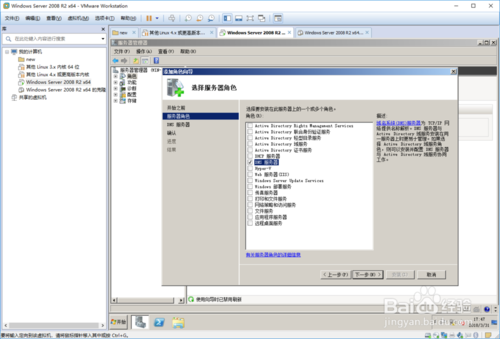
2
首先配置dns服务器,如下图所示:

3
进入后点击下一步,输入区域名称,点击下一步进入转发器点击否。
点击下一步,完成,如下图所示:
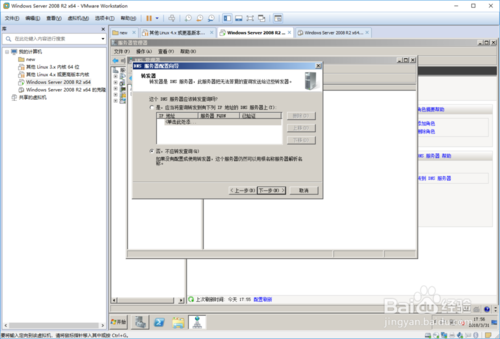
END
配置dns服务器
点击新建主机,如下图所示:

这里新建主机你可以新建一个web网站域名或者别的FTP站点域名等
名称为自定义
IP地址为虚拟机配置的静态ip地址
记得勾上下面的框框如果出现提示选择是可能是没有配置反向查找区域的问题,如下图所示:
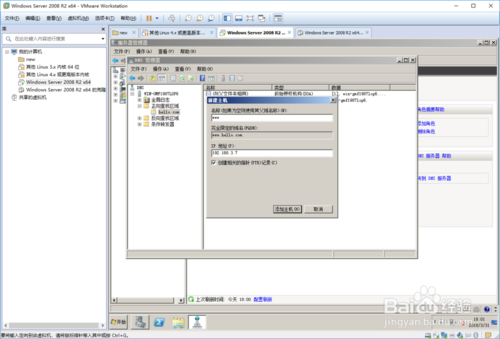
配置反向查找区域,点击新建区域,点击下一步,如下图所示:
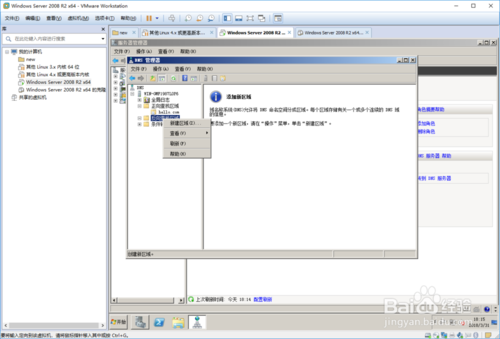
进入反向区域查找名称配置输入网络号,点击下一步,完成,如下图所示:

双击进入,如下图所示:
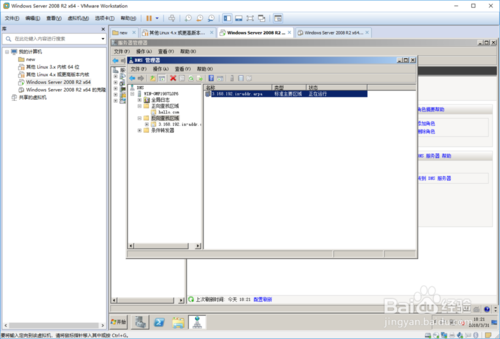
新建指针
主机IP地址为虚拟机ip地址
主机名为正向查找区域的域名。
最后确定配置完成,如下图所示:
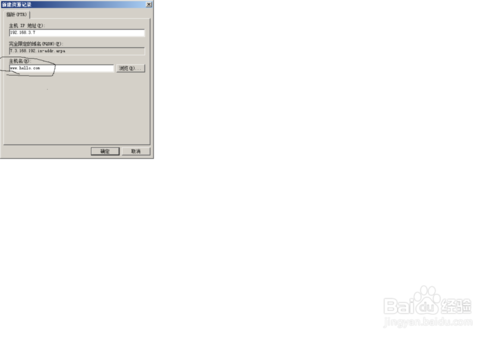
最后ping 一下你的域名能不能成功解析
配置虚拟机的dns地址为虚拟机ip
提供一个清理dns缓存的命令。ipconfig/flushdns
清除 DNS 解析程序缓存。
最好在配置前执行一下这条命令,如下图所示:
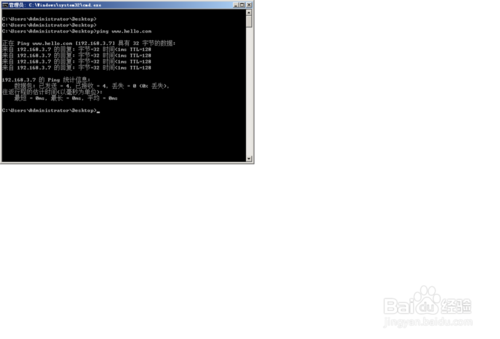
大家好,我是汤师爷~ 什么是多租户? 多租户是SaaS(软件即服务)领域里特有的一个概念。在SaaS服务中,“租户”指的就是使用这个SaaS系统的客户。 那么租户和用户有什么区别呢?举个例子。假
1迷茫的小黑 小黑最近有点郁闷。 手头的工作不是特别喜欢,技术退步有点严重,于是想出去看看机会。 小黑通过朋友内推,前几天去一家名叫宇节蹦跶的公司面试,被一些问题三连击直接跪掉了。图片
前言 很多朋友都会遇到这样的问题,明明在cmd中装好了lxml库,可pycharm就是运行不了,用pycharm自己的装库方法却装不上库…… 真让人恼火……………… 今天就来教大家怎
1、MySQL安装 MySQL的下载 http://dev.mysql.com/downloads/mysql/ MySQL版本选择 MySQL功能自定义选择安装 功能自定义选择
很多次遇到在pycharm中无法安装第三方库的情况,今天我就遇到了,找了很多办法都没用 但是在pycharm中配置anaconda环境之后再从anaconda下载安装你所需要的库就可以diy完决你
今天小编给大家记录下docker在centos7下不能下载镜像timeout的问题,先给大家说下问题的来龙去脉。 问题描述: 昨天买了六个月阿里云服务器的学生机用来部署毕设环境,在鼓捣docke
解决问题: 因为FileZilla这个程序是直接解压缩之后便可以使用的,每次都需要到文件所在目录Filezilla/bin/filezilla下双击执行,太麻烦,若直接使用软链接的话也可以实现,s
浏览器与IIS服务器与.Net FrameWork关系 Asp.Net ASP.Net是一种动态网页技术,在服务器端运行.Net代码,动态生成HTML,然后响应给浏览器。
织梦程序是国内比较多人使用的一套cms系统,用dedecms织梦程序如何做中英文网站,今天就给大家来一个详细的图文教程,希望能帮助到大家。 以下所讲的和截图是本人用dedecms织梦程序制作过的一
又是dns,小编最近写了好多关于dns的话题。当然小编今天写的与以往也略有不同,今天小编来告诉大家我们中国各地首选的dns地址各是什么。首选dns地址,顾名思义是是我们电脑上网时首选的地址。如果我
1、认识kafka 面试官提问:什么是 Kafka ?用来干嘛的? 官方定义如下: Kafka is used for building real-time data pipelines
VSCode卸载后进行重新安装,发现新安装的还有原来的一些配置,卸载的不彻底,有时候也容易出问题,可按照如下方法卸载干净: 1.进入控制面板卸载VSCode,也可以在VSCode的安装目录下用程序
1、软件版本 首先我先安装了 python 2.7 pip是 8.1.2 2、当我要安装pil时,我在cmd下面输入:pip install pil 错误提示是: co
intellij idea是一款非常优秀的软件开发工具,它拥有这强大的插件体系,可以帮助开发者完成很多重量级的功能。今天,我们来学习一下如何安装和卸载intellij idea的插件。 intel
本文旨在分类讲述执行计划中每一种操作的相关信息。 数据访问操作 首先最基本的操作就是访问数据。这既可以通过直接访问表,也可以通过访问索引来进行。表内数据的组织方式分为堆(Heap)和B树,其中表
看完这篇专题,你能在30分钟内在你的电脑上开始玩Wordpress,并向互联网上其他用户提供服务(如果可能:))。 目录: 一;配置服务器; 二;调试服务器; 三;安装Wordpress;
CFSDN坚持开源创造价值,我们致力于搭建一个资源共享平台,让每一个IT人在这里找到属于你的精彩世界. 这篇CFSDN的博客文章详解在Ubuntu 中修改默认程序(图解)由作者收集整理,如果你对这篇文
两两交换链表中的节点 力扣题目链接(opens new window) 给定一个链表,两两交换其中相邻的节点,并返回交换后的链表。 你不能只是单纯的改变节点内部的值,而是需要实
1. 首先参考idea热部署同行经验分享: intellij idea 4种配置热部署的方法 2. idea 热部署实战: springboot项目: 不要引入热部署工具包spring-boo
下载之后安装目录下 Servers的文件夹是服务端安装包,Tools文件夹是客户端安装包,SQL2005安装就必须先安装Tools(客户端),之后再安装Servers,如果不按顺序安装SQL2005

我是一名优秀的程序员,十分优秀!